Введение
Стираниe внешнего жесткого диска на Mac — это важный процесс для защиты вашей конфиденциальности, защиты чувствительных данных и подготовки диска к новым приложениям. Независимо от того, собираетесь ли вы продавать, утилизировать или повторно использовать свой внешний диск, крайне важно правильно стереть его, чтобы предотвратить восстановление данных и обеспечить чистый старт. Это руководство проведет вас шаг за шагом через инструкции по стиранию внешнего жесткого диска на Mac с использованием как встроенных, так и сторонних инструментов, гарантируя, что ваши данные будут безвозвратно удалены, а ваш диск будет готов для следующего использования.

Почему важна очистка внешнего жесткого диска на Mac
Прежде чем углубляться в методы стирания вашего внешнего жесткого диска, важно понять, почему этот шаг является критически важным. Безопасность данных не может быть проигнорирована при работе с внешним хранилищем.
- Защита ваших данных: Неочищенные диски могут утекать личную и конфиденциальную информацию, потенциально причиняя вред. Правильное стирание защищает ваши данные.
- Подготовка к перепродаже или утилизации: Обеспечение отсутствия остаточных данных на вашем диске защищает нового владельца и дает вам спокойствие.
- Избежание рисков восстановления данных: Данные часто можно восстановить, если они просто удалены. Безопасное стирание необходимо для предотвращения несанкционированного восстановления.
С учетом этих причин, вы можете увидеть важность тщательной очистки диска перед любым его использованием в переходный период.
Подготовка внешнего жесткого диска к стиранию
Правильная подготовка обеспечивает плавный процесс стирания и защиту ваших важных файлов. Вот как подготовить ваш диск:
- Создание резервных копий важных данных: Убедитесь, что вы создали резервные копии всех важных файлов, используя другой внешний диск или облачные сервисы.
- Проверка состояния диска: Используйте Disk Utility для проверки и ремонта ошибок на вашем диске перед началом процесса стирания.
- Убедитесь, что macOS обновлена: Обновление вашей операционной системы предоставляет вам последние инструменты и функции, необходимые для успешного управления дисками.
После подготовки вы можете приступить к использованию встроенного в macOS Disk Utility для выполнения базового стирания.
Использование Disk Utility для базового стирания
Disk Utility, стандартное приложение в macOS, позволяет выполнить начальное стирание. Следуйте этим шагам, чтобы использовать Disk Utility:
- Запуск Disk Utility: Вы можете найти Disk Utility в папке «Утилиты» внутри «Программ» или вызвать его с помощью Spotlight, набрав ‘Disk Utility’.
- Выберите правильный диск: Найдите и выделите ваш внешний жесткий диск из списка, отображаемого в Disk Utility. Дважды проверьте, что вы стираете правильный диск.
- Выполнение функции стирания: Нажмите кнопку «Стереть» на панели инструментов. Выберите подходящий формат для ваших нужд, например ‘Mac OS Extended (Journaled)’ или ‘APFS’.
Базовое стирание с помощью Disk Utility подходит для подготовки вашего диска к новым задачам. Для повышенной безопасности выполните безопасное стирание.
Выполнение безопасного стирания с помощью Disk Utility
Когда предотвращение восстановления данных является приоритетом, безопасное стирание обеспечивает неизменяемость данных. Вот безопасный метод:
- Понимание параметров безопасности: В диалоговом окне «Стереть» откройте «Параметры безопасности», чтобы ознакомится и выбрать от одноразового до семиразового стирания.
- Пошаговое безопасное стирание:
- Выберите нужный уровень безопасности.
- Подтвердите настройки и начните, нажав «Стереть».
- Допустите достаточно времени, так как глубокие стирания занимают больше времени.
- Временные соображения: Чем выше безопасность, тем больше требуется времени, поэтому планируйте в соответствии с вашими потребностями.
Для опытных пользователей, которые хотят иметь более тонкий уровень контроля, следующий шаг — использование Terminal.
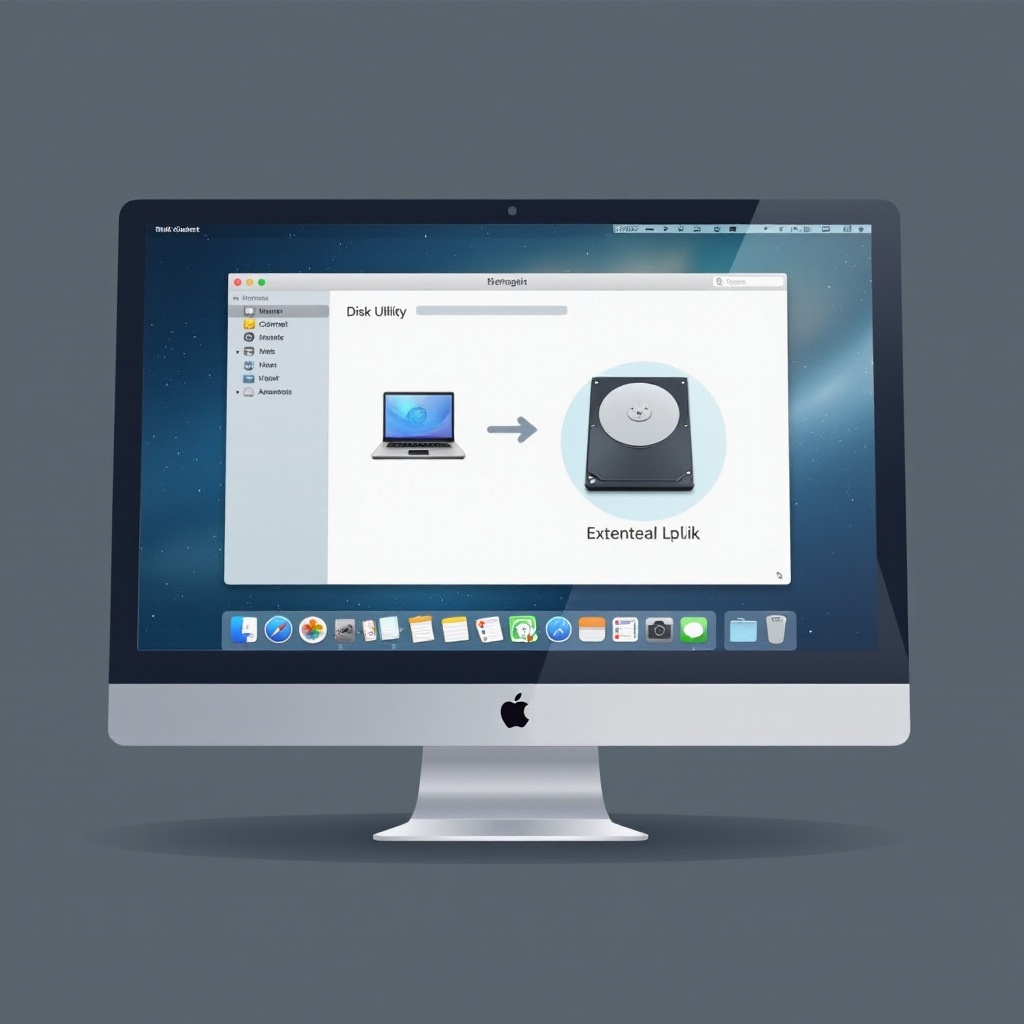
Расширенное стирание с помощью Terminal
Terminal предлагает интерфейс командной строки для тех, кто комфортно работает с детальными операциями. Вот как выполнить стирание с помощью Terminal:
- Доступ к Terminal на вашем Mac: Откройте Terminal через поиск Spotlight или из папки «Утилиты».
- Использование команд Terminal для стирания:
- Используйте
diskutil listдля отображения подключенных дисков и отметьте идентификатор вашего диска, например, disk2. - Выполните команду
diskutil secureErase 0 /dev/diskX(замените X на ваш идентификатор диска), чтобы начать безопасное стирание. - Предосторожности при работе с Terminal: дважды проверьте идентификаторы дисков, чтобы не стереть неправильный диск по ошибке, так как команды выполняются сразу.
Использование Terminal предоставляет мощный контроль для тех, кому это необходимо. В качестве альтернативы, для удобства, рассмотрите возможность использования сторонних программных решений.
Использование сторонних приложений
Если простота использования и дополнительные функции являются приоритетом, стороннее программное обеспечение предлагает отличные альтернативы. Вот как их выбрать:
- Выбор правильного программного обеспечения: Выбирайте на основании отзывов пользователей и функциональности. Надежные названия включают Disk Drill и Stellar Data Eraser.
- Руководство по установке: Загрузите с официального сайта программного обеспечения и установите, следуя предоставленным инструкциям.
- Как эффективно использовать сторонние инструменты: Большинство приложений предлагают удобный интерфейс. Просто выберите ваш диск, выберите параметры безопасности и начните стирание.
Эти приложения упрощают процесс стирания, предлагая надежные результаты. После завершения проверьте эффективность вашего стирания.

Проверка после стирания
Завершение стирания недостаточно; проверка его также важна. Вот как вы можете проверить успешность стирания:
- Проверка диска в Finder: Подключите стёртый диск и проверьте его с помощью Finder или Disk Utility, чтобы убедиться, что файлы не отображаются.
- Использование дополнительного программного обеспечения для проверки: Рассмотрите возможность использования программного обеспечения для проверки, такого как Data Rescue 5, для сканирования диска. Отсутствие извлекаемых данных подтверждает полное стирание.
С успешной проверкой ваш диск готов к новому использованию, свободен от старых данных и надежно подготовлен.
Часто задаваемые вопросы
Как часто мне следует очищать внешний жесткий диск?
Очистите диск при утилизации, продаже или повторном использовании. Регулярное обслуживание обычно не требует очистки, если это не требуется из-за безопасности.
Могу ли я восстановить данные после очистки диска с помощью этих методов?
После безопасной очистки, особенно при использовании тщательных опций Дисковой утилиты, восстановление данных практически невозможно.
Что делать, если мой Mac не распознает внешний жесткий диск?
Убедитесь, что соединения надежны, попробуйте другие кабели и проверьте наличие ошибок на диске с помощью функции «Первая помощь» Дисковой утилиты.
